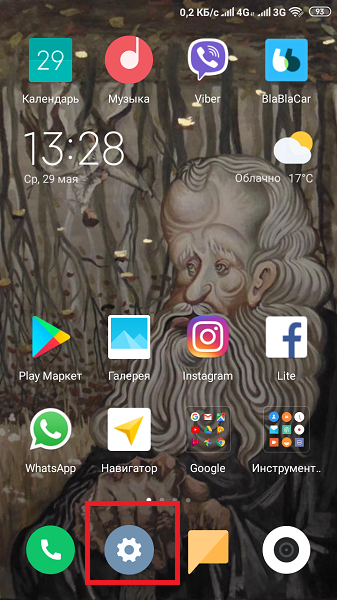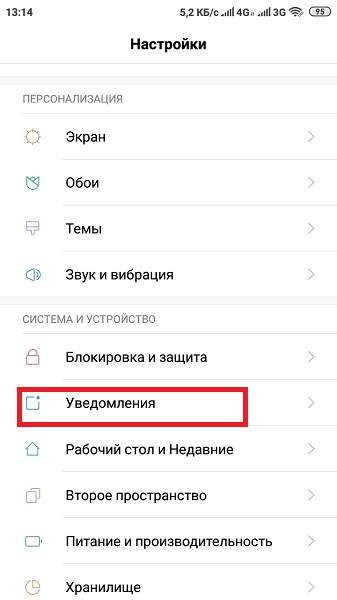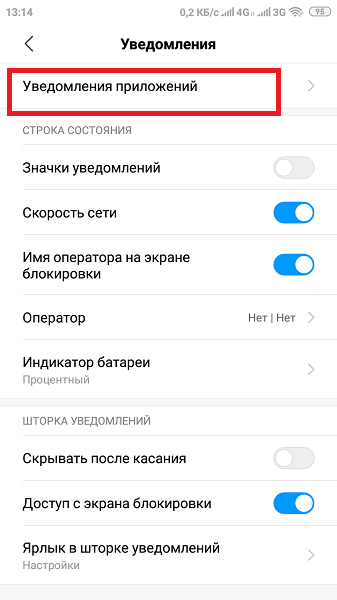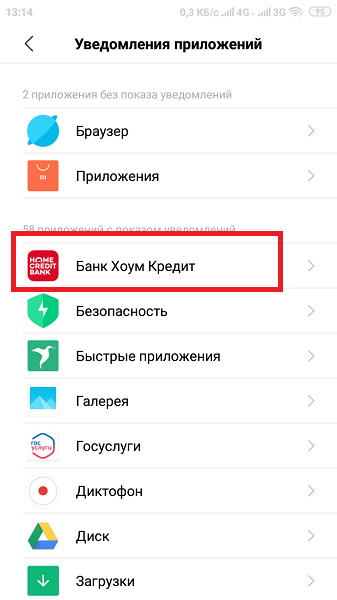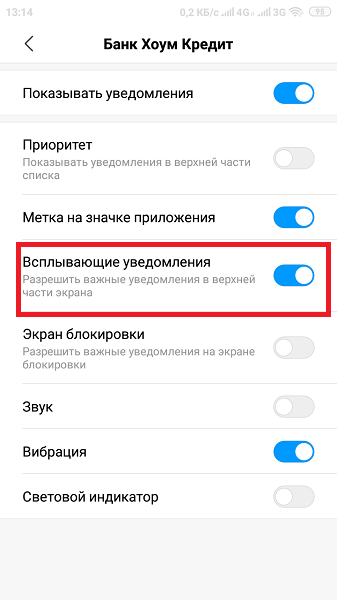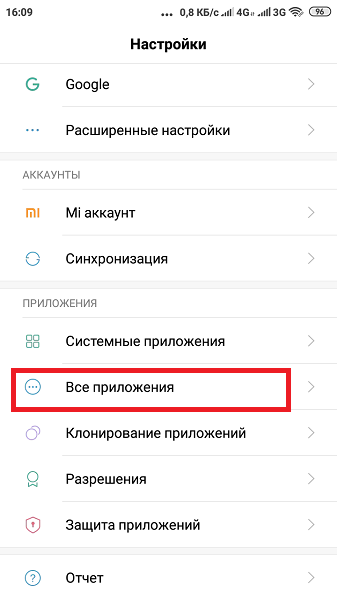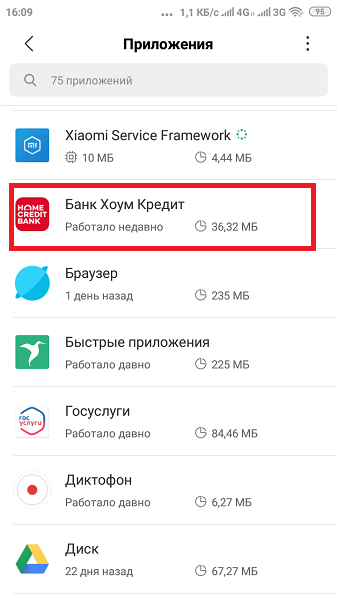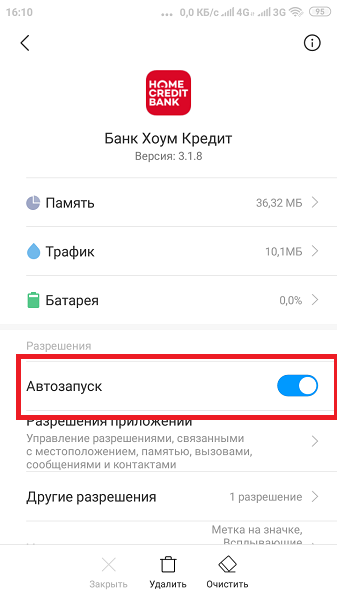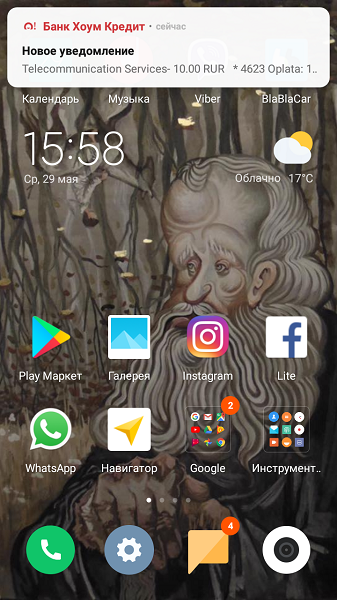Существует ли журнал уведомлений Xiaomi, позволяющий просмотреть все оповещения от разных приложений? Да, это не миф, история входящих действительно есть – вы можете увидеть, какие программы и когда присылали вам пуши! Если вы случайно потеряли что-то важное (или удалили, но не успели просмотреть), вам нужен этот инструмент!
Через настройки
Наша цель – рассказать, как посмотреть пуш уведомления на телефоне Xiaomi. Но сначала несколько слов о том, зачем это делать. Любой может случайно потерять входящее оповещение, удалить его – и не увидеть, кто и что вам написал! А если там было что-то важное?
Первый закономерный вопрос, который вы захотите задать – где в Xiaomi находится журнал уведомлений?Поверьте, просто так его не найти, это скрытый инструмент, поэтому можете не открывать настройки и не искать ярлычок на рабочем столе. Потребуется произвести несколько действий, чтобы найти расположение лога.
В другой статье рассказали, что делать, если не приходят уведомления на смартфон Xiaomi.
Файл «прячется» и доступен только в режиме разработчика, поэтому нужно активировать этот самый режим!
- Откройте настройки смартфона;
- Найдите раздел «О телефоне»;
- Перейдите к вкладке «Версия MIUI».
Чтобы открыть журнал уведомлений на Xiaomi как разработчик, необходимо нажать на кнопку с номером версии несколько раз (5-7). Тапнуть необходимо быстро, не делайте больших пауз.
Если все сделано правильно, появится всплывающее окно с оповещением о входе в режим разработчика. Поздравляем!
- Теперь вернемся на рабочий стол и зажмем пальцем любую свободную область;
- Снизу появятся три иконки – среди них кнопка «Виджеты», нажимаем;
- Ищем в появившемся меню шестеренку настроек, перетаскиваем на рабочий стол.
Теперь вы сможете нажать на ярлык и выбрать из меню «Журнал», где хранится история уведомлений Android Xiaomi. Зачем делать ярлычок? Это значительно упростит доступ.
Пользоваться этим инструментом легко, просто заходите и просматривайте информацию, здесь дополнительные инструкции не нужны.
С помощью специальной программы
Не смогли разобраться, как посмотреть историю уведомлений на Xiaomi стандартным способом? По каким-то причинам этот инструмент не срабатывает? Не отчаивайтесь, есть и другой вариант развития событий – скачаем стороннее приложение, воспользуемся его функционалом.
Не забудьте прочитать, как удалить сообщение в ВК для всех.
Мы расскажем, как посмотреть историю уведомлений на Андроиде Xiaomi с помощью Activity Launcher, но вы можете выбрать любую другую подобную программу (например, QuickShortcutMaker). В целом, функционал таких приложений совпадает, поэтому вы разберетесь, что необходимо делать.
Предварительно программу нужно скачать, вы найдете ее в Google Play. Загрузка занимает пару секунд, пользоваться сервисом можно совершенно бесплатно.
- После установки иконка лаунчера появится на экране – нажимаем, ждем завершения загрузки данных;
- Откроется список приложений, но перелистывать все вручную долго – поэтому жмем на лупу наверху;
- В поисковую строку вписываем «Журнал…».
Система моментально покажет иконку истории уведомлений Xiaomi. Достаточно просто нажать, чтобы открыть файл для просмотра! Вот и все, перед вами данные по всем оповещениям, с указанием приложений, даты и времени. Можно тщательно изучить всю потерянную и пропущенную информацию.
Чтобы увидеть данные по каждому входящему отдельно, нужно просто нажать на него – подробности будут выведены на экран.
Остались вопросы о том, как посмотреть журнал уведомлений на Xiaomi или вы смогли справиться с задачей и нашли файл с данными? Поделитесь в комментариях, какой способ сработал! Пришлось ли скачивать приложение или обошлись штатными инструментами?
Сейчас многие банки переходят на push-уведомления вместо СМС. В этой статье я покажу, как включить push-уведомления на смартфоне Xiaomi для приложения Банк Хоум Кредит. Впрочем, для других приложений push-уведомления включаются аналогично.
Как собственно включить всплывающие уведомления
- Откройте Настройки, щелкнув соответствующую иконку на главном экране смартфона.
Настройки - Выберите Уведомления.
Настройки->Уведомления - Выберите Уведомления приложений.
Уведомления приложений - Выберите нужное приложение.
Выберите приложение (у нас Банк Home Credit) - Включите Всплывающие уведомления. При желании можно их разрешить и на экране блокировки (это пункт ниже). Тогда вы их увидите при заблокированном экране (как звонки и смс).
Всплывающие уведомления - При желании можно включить Приоритет (это два пункта выше). В этом случае уведомления будут показываться наверху списка всех уведомлений.
Как настроить автозапуск приложения
Но это не все. Чтобы уведомления приходили, приложение должно работать в фоновом режиме. Для этого надо сделать так, чтобы оно запускалось и начинало работать сразу при включении телефона. То есть необходимо настроить автозапуск.
Для этого надо выполнить следующее.
- Откройте Настройки и выберите Все приложения.
Настройки->Все приложения - Выберите нужное приложение.
Выберите приложения - Включите Автозапуск.
Автозапуск После этого перезагрузите телефон, и приложение начнет работать в фоновом режиме.
Что даст включение всплывающих уведомлений
Теперь уведомления будут отображаться в верхней части экрана телефона по мере их поступления. Выглядят они так:
Если же на уровне телефона их не включить, то они будут видны только при входе в приложение банка после ввода пароля. Раньше у меня так и было — банк говорил, что push-уведомления предоставлены, а я их не видела. Виноваты были как настройки телефона, так и настройки банка.
Итог и совет
Сейчас все больше банков отказываются от СМС-уведомлений и переходят на push-уведомления, поскольку это дешевле. Проблема только в том, что для их получения у клиента должен быть смартфон с установленным приложением и доступ в интернет. И еще должны быть включены push-уведомления и автозапуск.
Если этого нет, то остается СМС, но за СМС-уведомления банки обычно берут дополнительные деньги.
Если же вам ничего не помогло, и техподдержка не отвечает, то есть волшебное средство — напишите отзыв о банке на сайте банки ру. После отзыва поддержка обычно шевелится и наконец оказывает помощь.
Уведомления — всплывающие сообщения, пуши (push), которые приходят практически из любых приложений. Обучающие и развлекательные утилиты напоминают о том, что пришло сообщение, что в них давно не заходили, что пришло время пройти новый урок или покормить виртуального питомца. В этом материале расскажем, как отключить и настроить всплывающие уведомления на MIUI 13.

Настройка уведомлений через свойства приложений
Дополнительные настройки уведомлений из приложений на MIUI 13
Как поменять музыку оповещений
Включение экрана при оповещениях
Как посмотреть сразу, какие утилиты могут присылать push
Настройка уведомлений через свойства приложений
В смартфонах на Android каждое приложение можно настроить отдельно. Например, можно выдать разные права доступа (к фото, видео, микрофону и т. д.). Это касается и push-предупреждений.
К примеру, вам нужно настроить сообщения от приложения «Безопасность». Для этого нужно найти его среди остальных утилит и зажать пальцем. Через пару секунд появится дополнительное меню. В нём нужно выбрать вкладку «О приложении».
Перед вами откроется меню с настройками. В этом меню можно посмотреть:
- какие разрешения выданы;
- сколько памяти приложение занимает на устройстве;
- может ли оно работать через мобильный интернет или нет;
- сколько трафика было потрачено и другую информацию.
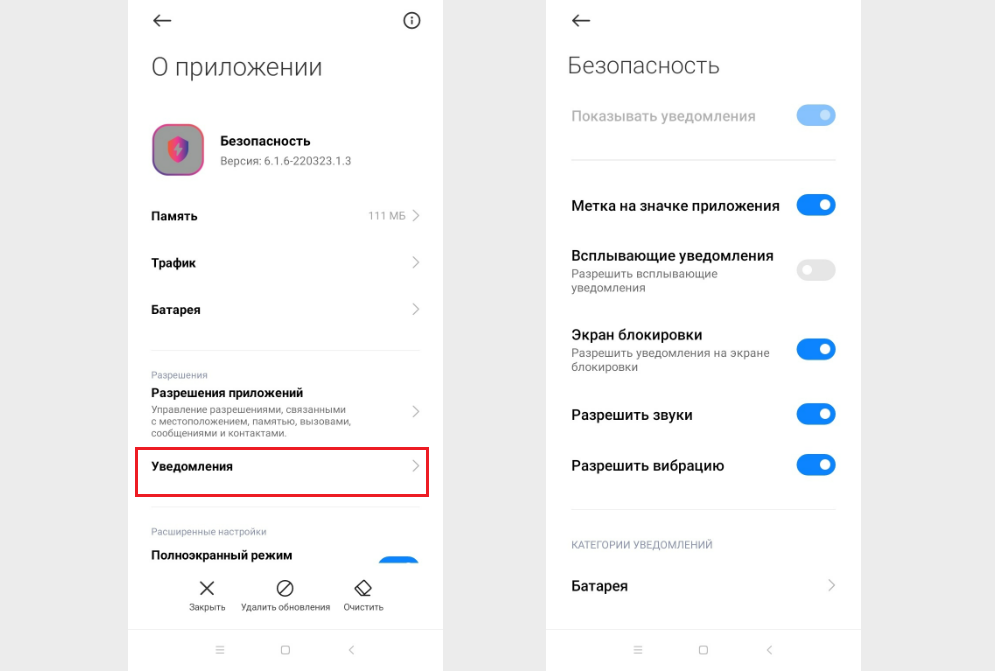
Пункт, который нужен, называется «Уведомления». Нужно на него нажать, чтобы открылось ещё одно меню. В нём целый список настроек. Для разных приложений список может немного отличаться. Но есть пункты, актуальные для большинства.
Например:
- разрешить всплывающие push;
- разрешить всплывающие сообщения на экране блокировки;
- разрешить воспроизведение звука.
Если хотите, чтобы push приходили бесшумно и только когда экран активен — нужно отключить звук, вибрацию и разрешить всплывающие уведомления (не на экране блокировки). Так можно индивидуально настроить каждую утилиту.
Важно: у системных приложений (например: Безопасность, Xiaomi Cloud) не всегда можно изменить все настройки. Например, полностью отключить извещения от утилиты Безопасность не получится. Так как пользователю важно сразу узнать, если безопасность смартфона оказалась под угрозой.
Это меры предосторожности, которые заранее продуманы производителем. Например, как и то, что полностью удалить часть системных приложений невозможно.
Дополнительные настройки уведомлений из приложений на MIUI 13
Есть утилиты, подобные «Безопасности». Где нельзя отключить полностью всплывающие сообщения и часть возможностей заблокирована для пользователя. Но есть и другая категория. В таких утилитах push можно отключить полностью или настроить более детально.
Рассмотрим на примере «Mi Видео». Нужно:
- выбрать его и зажать пальцем. Через пару секунд появится дополнительное меню;
- нажать на вкладку «О приложении»;
- выбрать «Уведомления».
Если включить кнопку «Показывать уведомления», то станет активна часть под заголовком «Категории уведомлений». Тут можно выбрать, о чём конкретно будет оповещать приложение пользователя. Например, можно включить пуши о том, что популярно сегодня, но отключить рекомендуемое.
Для этого нужно зайти в выбранную категорию. Например, в «Популярно сегодня», и настроить оповещения. Можно вообще отключить сообщения для этой категории (этого нельзя сделать в приложении «Безопасность»). Или включить и настроить, как они будут показываться, будет ли это сопровождаться вибрацией.
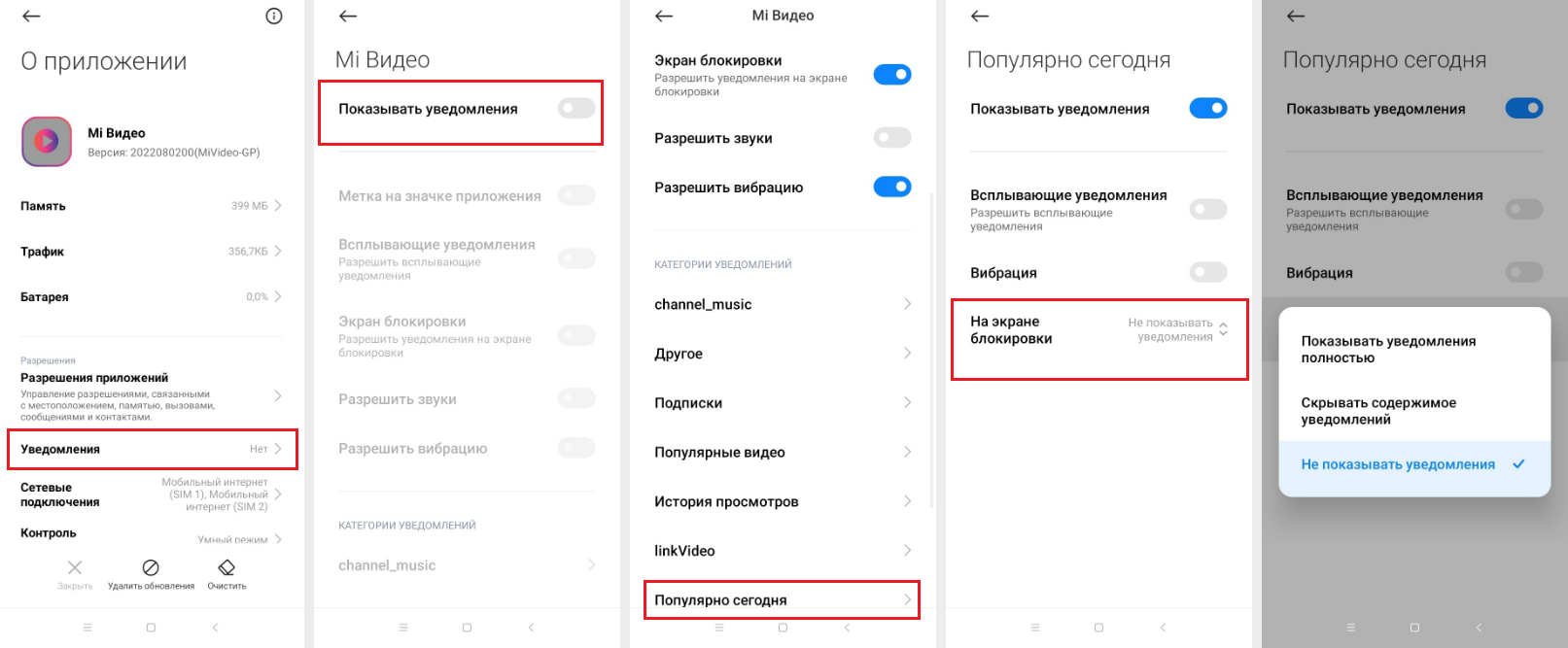
Важно: выбрать нужную утилиту можно не только в меню. Но и через общие настройки. Для этого нужно:
- найти в меню «Настройки»;
- выбрать «Приложения»;
- нажать на «Все приложения».
Из этого списка можно выбрать любую нужную утилиту, нажать на неё. И вы попадёте в нужное меню, из которого сможете отключить или включить предупреждения.
Как поменять музыку оповещений
Не во всех утилитах эта опция доступна. Если хочется поменять звук, с которым будет приходить сообщение, нужно проверять в каждом интересующем приложении отдельно.
Например, эта опция доступна в «Безопасность». Нужно выбрать любую категорию уведомлений. Например, «Батарея». Отключить её мы не можем. Но есть доступная вкладка «Звук». Если нажать на эту вкладку, откроется большое меню с категориями и музыкой.
Мы выбрали «Торжество». В этой категории больше 20 доступных вариантов мелодий. Её можно предварительно прослушать. А чтобы установить, нужно нажать на колокольчик и подтвердить действие. Теперь, когда будут приходить push о безопасности батареи, будет играть выбранная мелодия.
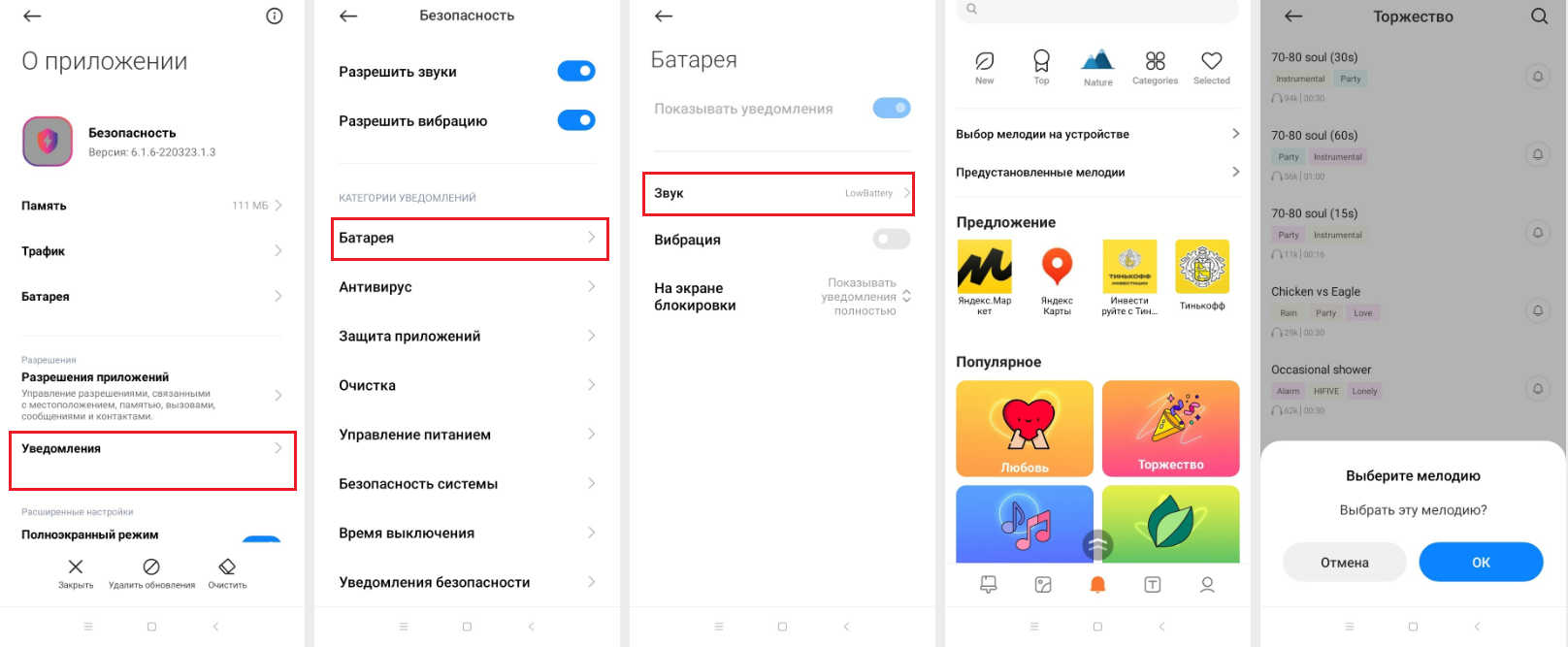
Включение экрана при оповещениях
В прошивке MIUI 13 появилось много обновлений. Одно из них — дополнительная анимация на дисплее при появлении пушей. Если вы хотите, чтобы экран становился активным при появлении оповещения, стоит обратить внимание на этот пункт. Нужно:
- зайти в «Настройки»;
- выбрать «Активный экран и блокировка»;
- нажать на «Активный экран», выбрать «Вкл»;
- выбрать «Эффект уведомлений».
Среди доступных: просто включение экрана, розовая или синяя пульсация, звёздочки на дисплее.
Как посмотреть сразу, какие утилиты могут присылать push
Способ, который мы описывали выше, может понравиться не всем. С ним нельзя сразу посмотреть весь список утилит и понять, в каких уведомления на экране в MIUI 13 включены, а в каких нет.
Посмотреть весь список можно через центр уведомлений MIUI 13. Для этого нужно:
- зайти в «Настройки»;
- выбрать «Уведомления и Центр управления»;
- нажать на «Всплывающие». Вы попадёте на новую страницу, где будет список всех приложений с включёнными оповещениями, с выключенными всплывающими пушами и вообще отключёнными сообщениями.
Здесь можно быстро включить и отключить оповещения в любых утилитах, которые доступны. Достаточно потянуть ползунок вправо (чтобы он стал цветным) или влево.
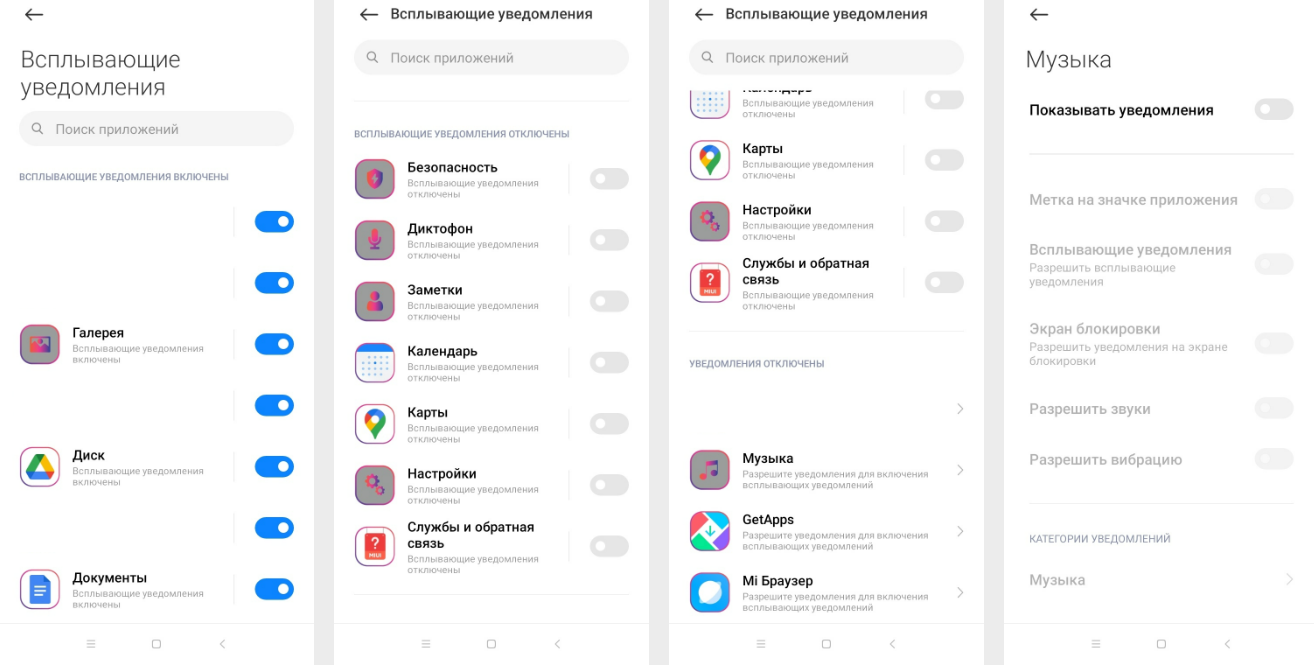
Надеемся, что наш материал поможет вам настроить уведомления в MIUI 13.
Смартфоны Xiaomi, Redmi и POCO работают под управлением операционной системы Android, на которую установлена фирменная оболочка MIUI. Она обладает рядом преимуществ перед «чистым» Андроидом и в числе прочего позволяет всесторонне настраивать уведомления от приложений и самой системы. Есть даже специальный журнал уведомлений на Xiaomi, но добраться до него достаточно трудно – для этого потребуется активировать настройки разработчика. В этом материале мы расскажем о том, как управлять уведомлениями: как их включить, отключить, настроить и что делать в том случае, если не приходят уведомления на Xiaomi.
Навигация по странице
- Как включить уведомления на Xiaomi
- Как отключить уведомления на Xiaomi
- Уведомления на экране блокировки Xiaomi
- Где найти журнал уведомлений в Xiaomi
- Заключение
Как включить уведомления на Xiaomi
Обычно отсылка сообщений от приложений активирована в настройках по умолчанию, но иногда бывает так, что функция оказывается выключенной. В этом случае придётся разрешить отправку уведомлений для некоторых приложений вручную. Для этого потребуется обратиться к настройкам MIUI. Сама процедура не является чересчур сложной. Если точно следовать предоставленной инструкции, то никаких проблем не возникнет даже у новичков.
Включение уведомлений в настройках:
- Запустите настройки MIUI при помощи соответствующего значка на рабочем столе.
- Перейдите в раздел «Уведомления и Центр управления».
- Тапните по пункту «Уведомления приложений».
- Передвиньте переключатели напротив нужных программ в положение «Вкл».
В данном списке есть даже системные приложения, поэтому в случае необходимости вы можете разрешить или запретить сообщения от них. Так можно включить в Xiaomi уведомления приложений. Часто настройки сбиваются после очередного обновления системы. Поэтому важно проверять их после установки любого апдейта. Только так можно быть уверенным в том, что не пропустишь важное сообщение.
Как отключить уведомления на Xiaomi
Есть несколько способов отключить отправку каких бы то ни было сообщений и отключить их звуковое сопровождение. Первый – отключить их для каждой программы в настройках ОС. Но это слишком долго и потом будет сложно вернуть всё обратно. Гораздо проще будет воспользоваться специальной опцией «Не беспокоить» или же активировать ночной режим. Рассмотрим оба варианта, так как не всем пользователям может подойти какой-то один метод.
Включение режима «Не беспокоить»:
- Опустите шторку быстрых настроек при помощи свайпа по экрану сверху вниз.
- Далее свайпните справа налево для открытия других плиток.
- Тапните по плитке «Не беспокоить».
- Есть ещё один способ активировать режим: нажмите кнопку уменьшения громкости и тапните по иконке с полумесяцем под ползунком регулировки громкости.
Выполнить такое действие гораздо проще, чем посещать настройки MIUI и отключать функцию отдельно для каждого приложения. Для отключения режима нужно всего лишь ещё раз нажать на ту же плитку в шторке быстрых настроек. Однако в Xiaomi убрать уведомления быстро можно также ещё одним способом. Возможно, он подойдёт некоторым пользователям и покажется им более интересным, чем предыдущий.
Включение ночного режима:
- Запустите настройки смартфона при помощи соответствующей иконки на рабочем столе.
- Перейдите в раздел «Цифровое благополучие и родительский контроль».
- Затем тапните по пункту «Ночной режим».
- Отметьте пункты «Ночной режим» и «Оттенки серого», а потом нажмите «Далее».
- Выставьте необходимое время работы режима, тапните «Включать по моему расписанию», затем нажмите «Готово».
После этого все сообщения от программ (в том числе системных) будут напрочь отключены. Такой вариант хорош тем, что можно настраивать определённое время для работы данной функции. Чаще всего её используют, если нужно сконцентрироваться на какой-то работе. Также полезно включать его ночью для того, чтобы здоровому сну ничего не мешало. Теперь пора перейти к другим особенностям уведомлений на Xiaomi.
Уведомления на экране блокировки Xiaomi
Настройка сообщений, которые появляются на локскрине смартфона Xiaomi, Redmi или POCO во многом напоминает нашу первую инструкцию, ведь для этого используется точно такой же раздел. Но есть и различия. В общем и целом, в Xiaomi Redmi уведомления на экране блокировки настраиваются довольно просто. Если следовать всем пунктам предоставленной инструкции, то даже у новичков не возникнет никаких проблем.
Настройка сообщений на локскрине:
- Запустите настройки при помощи соответствующей иконки на рабочем столе устройства.
- Перейдите в раздел «Уведомления и Центр управления».
- Тапните по плитке «Экран блокировки».
- Активируйте переключатели напротив нужных приложений, а затем тапните по пункту «Формат».
- Выберите, как система должна демонстрировать сообщения на заблокированном экране.
Так происходит настройка сообщений приложений, отправляемых на заблокированный экран. Стоит заметить, что функции «Не беспокоить» и «Ночной режим» влияют также на локскрин. Так что, если потребуется быстро отключить сообщения на заблокированном экране, можно просто активировать рассмотренные ранее опции. Так будет гораздо быстрее, чем выключать их для каждой программы в отдельности.
Где найти журнал уведомлений в Xiaomi
Журнал уведомлений – это весьма полезная штука, которая позволяет просмотреть те сообщения, которые были пропущены, пока телефон был в соответствующем режиме. Главная проблема заключается в том, что журнал скрыт от глаз пользователей и добраться к нему можно было только при помощи настроек разработчика. Однако в свежих версиях MIUI эту возможность убрали и теперь просмотреть журнал средствами ОС стало невозможно.
Поэтому есть возможность просмотреть журнал уведомлений при помощи стороннего приложения Activity Launcher. Она достаточно проста в использовании, поэтому отдельной инструкции для неё не будет. Но учтите, если у вас установлен Android 12, то придётся активировать права суперпользователя, иначе программа не сможет работать. В этой версии Android компания Google закрутила все гайки из соображений безопасности.
Заключение
Теперь вы знаете, как включить уведомление на телефон Xiaomi, отключить в случае необходимости или же настроить. Все процессы достаточно просты, но потребуют от новичков точно следования всем пунктам предложенных инструкций.
Всех приветствую! С последними обновлениями MIUI на некоторых смартфонах, в частности на моем Xiaomi redmi not 4x, перестали приходить уведомления о сообщениях из социальных сетей. Причем, повторюсь, только некоторые смартфоны на MIUI столкнулись с этой проблемой, у кого-то работает все отлично. Все дело в том, что в последних обновлениях прошивки, разработчики отключили по умолчанию работу некоторых приложений в фоновом режиме, что будет способствовать меньшему разряду батареи. Поэтому, чтобы получать уведомления от приложений, нужно вручную проделать некоторые манипуляции. Итак, приступим!
1) Для начала заходим в раздел безопасность. Идем вниз и выбираем разрешения, далее автозапуск.


Выбираем приложения, от которых в будущем хотим получать push уведомления и активируем автозапуск. Далее сразу идем на 1 шаг назад и выбираем пункт другие разрешения. Выбираем программу, от которой хотим получать notifications, и смотрим стоит ли галочка на запуск в фоновом режиме.


2) Идем в раздел настройки, выбираем батарея и производительность, активность приложений, выбор приложений.


Выбираем нужные нам приложения. Далее, выбираем пункт нет ограничений.

3) Нажимаем кнопку меню, и ставим замочки на приложения, что бы они не закрывались.
После данных манипуляций, уведомления все таки начинают приходить, но все равно в некоторых приложениях бывают задержки. Если, кому-нибудь есть, что добавить, пишите в личку.